Wegen der aktuellen Lage durch COVID-19, möchten viele Mitarbeiter Home Office betreiben. Wie man eine Videokonferenz mit Skype for Business startet möchte wir Ihnen hier erklären:
Inhaltsverzeichnis
Allgemeines
Hier sind zwei Punkte die Sie unbedingt beachten sollten:
- Es können zwar unbegrenzt Teilnehmer hinzugefügt werden, jedoch darf nur eine Bildschirmübertragung stattfinden.
- Damit Ihre Kamera/Mikrofon verwendet werden kann, müssen Sie die in Ihren Systemeinstellungen freischalten. Dies erfolgt meistens über den Tab Sicherheit, Freigaben oder Datenschutz.
Windows Client
Wenn Sie Outlook verwenden wollen, finden Sie weitere Informationen auf der Webseite vom ZDV unter dem Punkt "Telefonkonferenz einrichten".
Videoanruf starten
Um eine Videokonferenz zu starten, suchen Sie im Programm Skype for Business den gewünschten Benutzer. Dies machen Sie im Suchfeld "Jemanden suchen oder eine Rufnummer wählen". Dort klicken Sie dann auf das Anrufsymbol.
Jetzt können Sie einen Anruf mit dem jeweiligen Nutzer starten. Wenn Ihre Kamera erkannt wird, dann können Sie mit den Kamera Knopf unten Links Ihre Kamera aktivieren. Nachdem Sie die Vorschau bestätigen, wird das Videosignal an alle anderen gesendet.
Weitere Teilnehmer hinzufügen
Um bei Ihrer Besprechung weitere Teilnehmer hinzuzufügen, gibt es unter Windows zwei Möglichkeiten.
- Einladung über Linkfreigabe
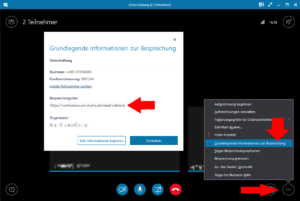
1. Sie müssen in einer Gruppenbesprechung drinnen sein.
2. Klicken Sie auf den Knopf mit den drei Punkten unten
3. Klicken Sie den Punkt "Grundlegende Informationen zur Besprechung" an
4. Dort müsste ein Besprechungslink zu sehen sein. Diesen können Sie entsprechend an alle Personen senden, die zur Besprechung hinzugefügt werden sollen.
2. Einladung über Direktauswahl
-
- Klicken Sie bei einem Anruf auf das "+ Symbol" oben rechts.
- Geben Sie dann den Namen bzw, die Nummer des Kontakts ein
- Klicken Sie auf den gewünschten Kontakt und dann auf "OK"
Bildschirmübertragung
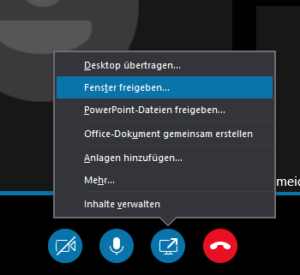
Bei einer Konferenz können Sie allen Teilnehmern Ihren Bildschirm zeigen. Dafür müssen Sie nur auf den Bildschirm Knopf klicken (Links vom Auflegen Knopf). Dort wählen Sie die Option "Desktop übertragen".
Wenn Sie stattdessen nur ein bestimmtes Fenster übertragen wollen, dann wählen Sie die Option "Fenster freigeben" und dann das gewünschte Fenster.
Um die Übertragen zu beenden müssen Sie lediglich im selben Menü unter dem Punkt "Inhalte verwalten", die Übertragung beenden.
Gruppenerstellung
Wenn Sie die selben Mitarbeiter öfters anrufen, dann lohnt es sich eine Gruppe zu erstellen. Mit einer Gruppe können Sie alle Gesprächsteilnehmer mit nur einem Klick zu einer Konferenz einladen.
Um eine Gruppe zu erstellen müssen Sie im Client das "+ Symbol" klicken. Danach können Sie die Gruppe umbenennen. Um Kontakte zu hinzuzufügen, müssen Sie nur im Suchfeld den Kontakt suchen und mit einem Rechtsklick die Option "Zu Kontaktliste hinzufügen" > "Ihre Gruppe" wählen.
Nun können Sie mit einem Rechtsklick auf Ihrer Gruppe alle Mitglieder in der Gruppe zu einer Telefon- bzw. Videokonferenz einladen.

Mac OS Client
Die Unterschiede zwischen dem Mac OS Client und den Windows Client sind marginal. Deshalb wird hier vieles vom Windows Client bezogen.
Videoanruf starten
Wenn Sie einen Anruf starten wollen, dann funktioniert das wie bei Windows. Hierbei gehen Sie in den linken Menü unter dem Punkt "Kontakte" auf das Suchfeld "Kontakte suchen". Dort suchen Sie nach dem Nutzer und starten den Anruf mit einem Klick auf das Telefonsymbol.
Wenn Ihre Kamera erkannt wird, dann können Sie mit den Kamera Knopf unten Links Ihre Kamera aktivieren. Nachdem Sie die Vorschau bestätigen, wird das Videosignal an alle anderen gesendet.
Weitere Teilnehmer hinzufügen
Um bei Ihrer Besprechung weitere Teilnehmer hinzuzufügen, gibt es wie beim Windows Client zwei Möglichkeiten.
- Einladung über Linkfreigabe
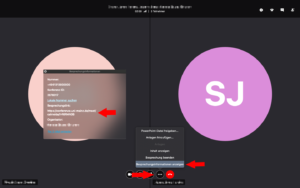
1. Sie müssen in einer Gruppenbesprechung drinnen sein.
2. Klicken Sie auf den Knopf mit den drei Punkten unten
3. Klicken Sie den Punkt "Besprechungsinformationen anzeigen" an
4. Dort müsste ein Besprechungslink zu sehen sein. Diesen können Sie entsprechend an alle Personen senden, die zur Besprechung hinzugefügt werden sollen.
2. Einladung über Direktauswahl
-
- Klicken Sie bei einem Anruf auf das "+ Symbol" oben rechts.
- Geben Sie dann den Namen bzw, die Nummer des Kontakts ein
- Klicken Sie auf den gewünschten Kontakt und dann auf "OK"
Bildschirmübertragung
Die Bildschirmübertragung unter Mac OS ist genau genommen gleich wie beim Windows Client (siehe Bildschirmübertragung - Windows Client).
Gruppenerstellung
Um eine Gruppe zu erstellen müssen Sie im Client unter dem Menüpunkt "Kontakte" auf einer freien Fläche rechtsklicken und den Punkt "Neue Gruppe" wählen. Danach können Sie die Gruppe umbenennen. Um Kontakte zu hinzuzufügen, müssen Sie nur im Suchfeld den Kontakt suchen und mit einem Rechtsklick die Option "Gruppen" > "Ihre Gruppe" wählen.
Nun können Sie mit einem Rechtsklick auf Ihrer Gruppe alle Mitglieder in der Gruppe zu einer Telefon- bzw. Videokonferenz einladen.
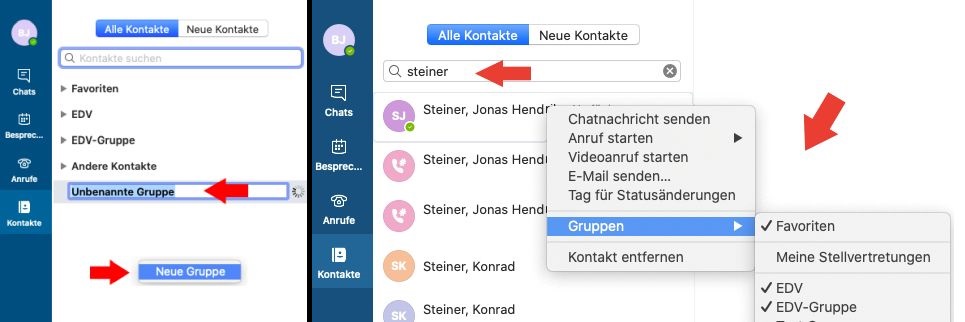
Linux
Linux wird zurzeit nicht unterstützt.